
Redacción – Con la popularización de las tarifas de datos, «hemos cambiado nuestros hábitos en el uso de servicios de Internet. Desde el ordenador hemos pasado al móvil o tablet, en la mayor parte de las ocasiones. Esto ha provocado que costumbres ancestrales e insanas que solíamos tener usando los ordenadores, ahora las estamos exportando a los móviles, y eso no es bueno, ya que los problemas que se producían a los ordenadores, ahora los estamos migrando a los móviles. Algunos de los inconvenientes que nos generan este tipo de prácticas, repercuten en el consumo excesivo de recursos del móvil como son: la memoria, procesador, conexión a Internet y la batería». Barcelona, 4 de mayo 2016. Fotografía: Una persona con un teléfono inteligente ( Smartphone) en una imagen archivo de Efe. Lasvocesdelpueblo.
Así explica en un comunicado, del 28 de abril 2016, la Oficina de Seguridad del Internauta (OSI) de INCIBE proporcionamos la información y el soporte necesarios para evitar y resolver los problemas de seguridad que pueden existir al navegar por Internet con el objetivo es reforzar la confianza en el ámbito digital a través de la formación en materia de ciber-seguridad de los españoles en las redes sociales.
Los smartphones se han convertido en las herramientas de comunicación más importantes. Además de un buen compañero, es nuestro «amigo sufridor» ya que no le solemos prestar la atención necesaria a varios aspectos ¡solucionémoslo ahora!
Cuestiones a valorar
Según la Oficina de Seguridad del Internauta, hay una serie de acciones, que dificultan el buen funcionamiento del móvil, lo que implica que la el correcto funcionamiento del mismo no es todo lo buena que debería, y eso es un problema. De estas acciones unas las provocamos los usuarios y otras el propio sistema. Veamos las más críticas.
Aplicaciones obsoletas para los teléfonos inteligentes
OSI asegura que sobre el problema de aplicaciones que no usamos y tenemos instaladas ya hemos hablado en la OSI. Y como se explicaba en ese artículo, ese tipo de aplicaciones ocupan memoria de almacenamiento (ROM) y en algunos casos memoria de ejecución (RAM), otras necesitan conectarse vía Internet a sus servidores para su funcionamiento o bien para comprobar si hay actualizaciones de seguridad. Este tipo de aplicaciones merman los recursos de nuestro móvil.
Aplicaciones maliciosas para los Smartphones
Son aplicaciones que directamente contienen malware, puntualiza OSI y añade que unas veces están camufladas en aplicaciones comunes, pero descargadas de sitios “turbios”, sin limitaciones, sin pagar… Otras son aplicaciones con apariencia de juego o que prometen funcionalidades imposibles como un scanner o un proyector, pero que esconden un funcionamiento malicioso.
Aplicaciones agresivas para los teléfonos inteligentes
Para OSI, se trata de programas que contribuyen a un uso continuo de la conexión de datos por su funcionalidad. Otras usan la conexión para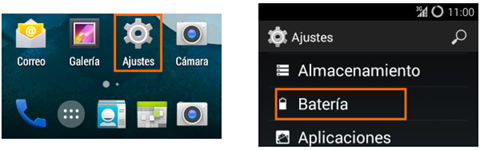 descargar publicidad (que muchos casos hay que cerrar para poder seguir trabajando con dicha aplicación), además del consumo de datos en sí, conlleva también consumo de procesador y batería. Para determinar si una aplicación está consumiendo más batería de la cuenta, podemos comprobarlo desde «Ajustes» «Batería».
descargar publicidad (que muchos casos hay que cerrar para poder seguir trabajando con dicha aplicación), además del consumo de datos en sí, conlleva también consumo de procesador y batería. Para determinar si una aplicación está consumiendo más batería de la cuenta, podemos comprobarlo desde «Ajustes» «Batería».
Dice OSI que normalmente lo que más batería ha de gastar es el proceso «Dispositivo inactivo» y la «pantalla» (depende del uso y de la  configuración). Si aparece otra aplicación, sabrás dónde está el problema. En este caso aplicaciones con consumo alto y que se podría mejorar son la pantalla y el correo electrónico. Si queremos «afinar» el consumo de batería, deberíamos bajar el brillo de la pantalla y tratar de ajustar el correo en aspectos como los intervalos de consulta, número de cuentas a consultar, etc.
configuración). Si aparece otra aplicación, sabrás dónde está el problema. En este caso aplicaciones con consumo alto y que se podría mejorar son la pantalla y el correo electrónico. Si queremos «afinar» el consumo de batería, deberíamos bajar el brillo de la pantalla y tratar de ajustar el correo en aspectos como los intervalos de consulta, número de cuentas a consultar, etc.
Limpieza de memoria caché de los teléfonos inteligente
En un terminal Smartphone, destaca la OSI, a memoria caché es una zona de memoria RAM, la más rápida y escasa del móvil, que es ocupada por los procesos como zona de almacenamiento temporal mientras se están ejecutando, el problema surge cuando ese proceso deja de ejecutarse y no libera el espacio, lo que indica que hay datos “basura” en la memoria del móvil, limitando la velocidad del mismo.
Para limpiar la caché, hay dos modos, desde «Ajustes», «Aplicaciones»
Este procedimiento es muy lento ya que hay que ir aplicación a aplicación. La alternativa es hacerlo desde «Ajustes >Almacenamiento >Datos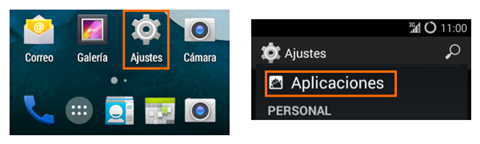 almacenados en caché». También podemos usar alguna herramienta que lo haga por ejemplo CCleaner o Clean Master que tienen más funciones, pero la limpieza de caché es básica.
almacenados en caché». También podemos usar alguna herramienta que lo haga por ejemplo CCleaner o Clean Master que tienen más funciones, pero la limpieza de caché es básica.
Espacio de almacenamiento
Nos referimos a la memoria ROM del dispositivo y a la MicroSD. En esta memoria es donde instalamos las aplicaciones y almacenamos las fotos, vídeos, documentos y ficheros auxiliares (algunos muy grandes, como mapas de navegadores), de forma que podemos llenar ese espacio. Esto nos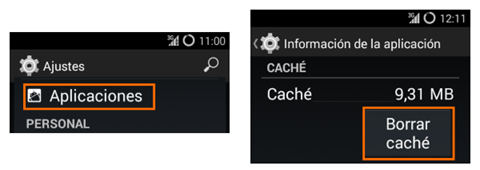 va a imposibilitar realizar algunas funciones, por ejemplo, hacer las copias de seguridad, no permite recibir nada por correo o mensajería, hacer fotos o videos etc.
va a imposibilitar realizar algunas funciones, por ejemplo, hacer las copias de seguridad, no permite recibir nada por correo o mensajería, hacer fotos o videos etc.
Además hay que señalar que cuando no hay sitio de almacenamiento, todo el sistema funciona lento. Para solucionar este problema, lo primero es liberar la memoria ROM del móvil, moviendo fotos, vídeos, música y ficheros grandes a un ordenador o a otra tarjeta SD. Una vez que hemos liberado espacio en la memoria ROM del móvil, vamos a hacer lo mismo con la tarjeta MicroSD, moveremos los ficheros a un ordenador (de paso hacemos una copia de seguridad), y dejamos sitio libre en la misma.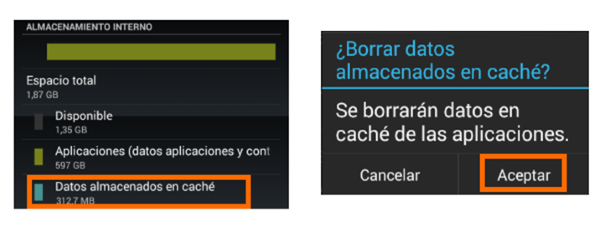
Hay utilidades para «mover» las aplicaciones de la memoria ROM a la tarjeta SD como AppMgr III y App2SD por ejemplo (tenemos que disponer de una SD con suficiente sitio).
Configuración de aplicaciones
Vamos a tener en cuenta dos cuestiones importantes, la primera es donde almacena los datos, y la segunda si se carga al iniciar el dispositivo. Teniendo la memoria ROM del móvil y una SD, conviene dejar la ROM lo más vacía posible, por eso, en las aplicaciones que nos lo permitan,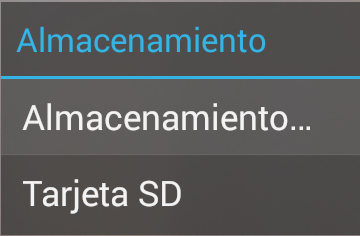 deberemos almacenar los datos en la tarjeta SD, no en la memoria. Ejemplos de aplicaciones de este tipo, la cámara.
deberemos almacenar los datos en la tarjeta SD, no en la memoria. Ejemplos de aplicaciones de este tipo, la cámara.
Otro ejemplo una app de mapas
Es este caso la memoria ROM del móvil tiene libre 124 Mb, en la tarjeta SD hay 6.6Gb, convendría mover los mapas a la SD que tiene más sitio libre. Esta acción hay que hacerla en cada aplicación, y no todas lo permiten.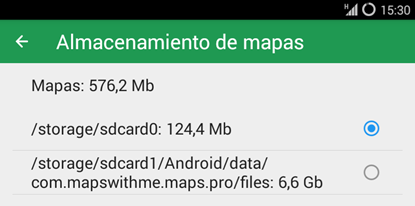
Consumo de «datos» en el teléfono
Para controlar el consumo de datos vamos a «Ajustes», «Uso de datos».
En la parte inferior, tenemos la lista de aplicaciones que mayor uso de datos hacen, en caso de que aparezca alguna que no «debería de estar» tenemos indicios de que algo no va bien. Y en caso de «pasarnos» con la tarifa de datos sabemos de dónde «recortar».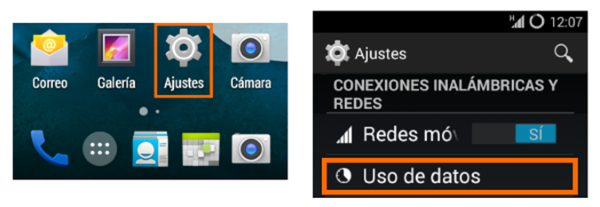
Configuración del sistema.
Hay otras opciones del sistema operativo que suponen un riesgo para la seguridad del dispositivo y de los datos, tienen que ver con la configuración.
La opción más básica es el bloqueo de la pantalla. Protege el acceso al uso del dispositivo y a la información que contiene. Puede ser mediante un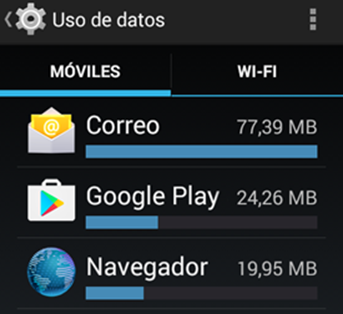 Patrón, PIN o Contraseña, cuanto más complejo mejor, también hay que activar la opción de bloqueo al iniciar el dispositivo. Estas opciones están en «Ajustes», «Bloqueo de pantalla», «Seguridad de la pantalla».
Patrón, PIN o Contraseña, cuanto más complejo mejor, también hay que activar la opción de bloqueo al iniciar el dispositivo. Estas opciones están en «Ajustes», «Bloqueo de pantalla», «Seguridad de la pantalla».
Otra opción a tener en cuenta es la depuración USB, activada permite que desde un entorno de desarrollo se pueda acceder al móvil, si se desactiva no es posible hacerlo, lo que impedirá acceder a un móvil bloqueado (patrón, PIN o Contraseña) desde el entorno de desarrollo. Esta opción no está siempre visible, si está activada se desactiva desde «Opciones de desarrollo», «Depuración USB activada (Android Debug Bridge)» Si las opciones de desarrollo no están visibles no puede estar activada la opción.
También es importante el administrador de dispositivos, en esta opción aparecen todas las aplicaciones que tienen permisos de 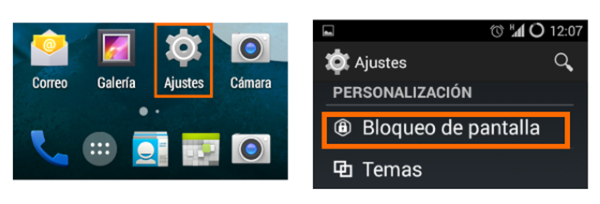 administrador, esto da acceso a la geolocalización, borrado remoto etc.
administrador, esto da acceso a la geolocalización, borrado remoto etc.
Nos aparecen las aplicaciones que tienen esos permisos, y es importante que solo estén: antivirus, programas de control remoto, y el propio administrador de dispositivos. Conviene tener activado el Administrador de dispositivos (del sistema) para que en caso de pérdida podamos localizarlo o borrarlo. Está en «Ajustes», «Seguridad», «Administradores de dispositivos».
Si aquí hay algún programa que no hemos instalado nosotros, lo desmarcamos.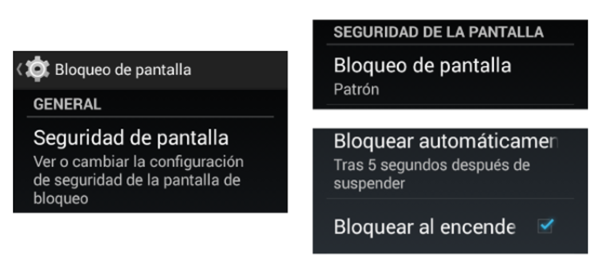
Permisos de las aplicaciones.
Por último hay muchas aplicaciones que nos solicitan permisos «excesivos», estas aplicaciones son un riesgo para nuestros datos (privacidad) por lo que debemos valorar a que aplicaciones permitiremos y cuáles no.
Como esto es un poco complicado lo mejor es usar alguna aplicación como Conan Mobile, que entre otras funciones tiene una sección de permisos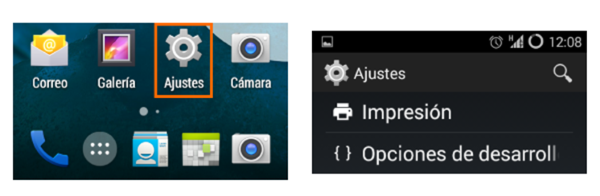 en la cual indica que aplicaciones tienen permisos «peligrosos», somos nosotros los que tenemos que valorar eliminar una aplicación o conservarla.
en la cual indica que aplicaciones tienen permisos «peligrosos», somos nosotros los que tenemos que valorar eliminar una aplicación o conservarla.
Resumiendo
Para dejar nuestro Android en la mejor “forma” posible de funcionamiento y seguridad, debemos:
1.- Instalar un Antivirus, escanear el sistema y eliminar amenazas.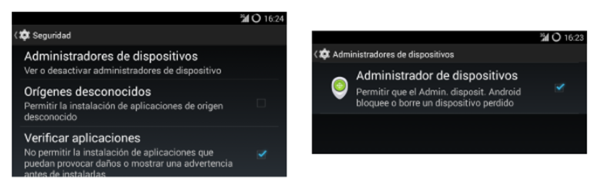
2.- Instalar Conan Mobile, escanear el sistema y solucionar problemas encontrados.
3.- Instalar alguna aplicación de «optimización», importante limpiar caché de vez en cuando.
4.- Eliminar aplicaciones obsoletas y que no usemos.
5.- Liberar el máximo espacio posible. ◦Mover fotos, vídeos, documentos etc. a otro dispositivo o PC. a).- Configurar las aplicaciones para que usen la memoria MicroSD; y b).- Si es necesario, mover aplicaciones de la ROM a la MicroSD
6.- Vigilar el consumo de datos excesivo, por si alguna aplicación lo usa sin nuestro control.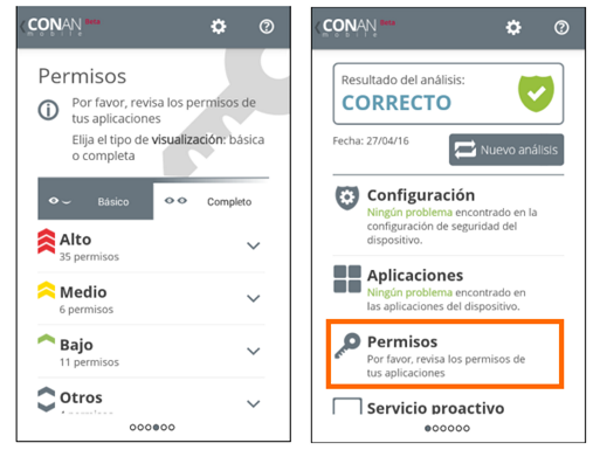
7.- Bloquear la pantalla y desactivar el modo depuración.
8.- Supervisar el administrador de dispositivos, solo aplicaciones conocidas y justificadas.
9.- Supervisar permisos de aplicaciones, si no nos convencen, desinstalaremos la aplicación.














